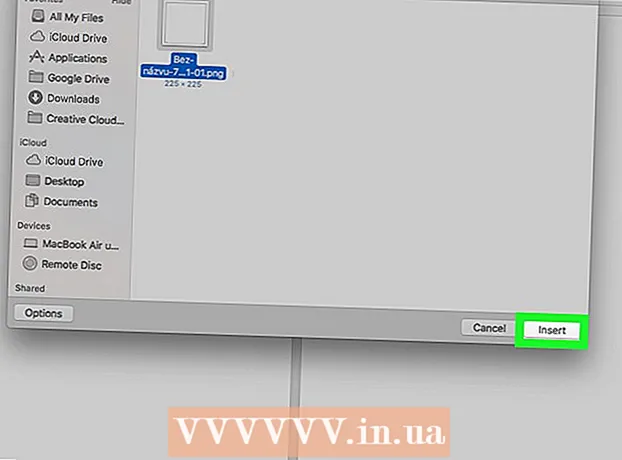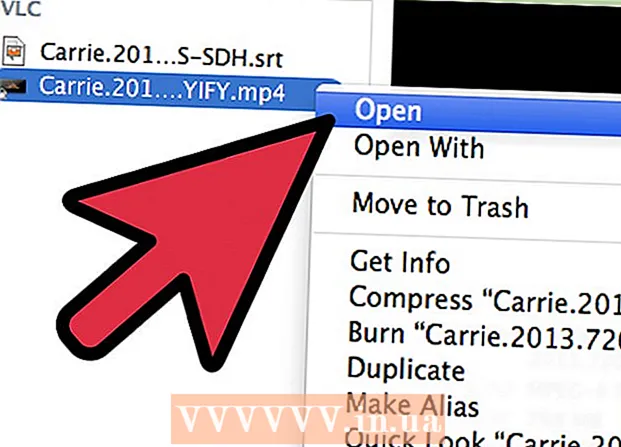लेखक:
William Ramirez
निर्माण की तारीख:
21 सितंबर 2021
डेट अपडेट करें:
1 जुलाई 2024

विषय
- कदम
- विधि 1 में से 2: दो अनुप्रयोगों को साथ-साथ लॉन्च करें
- विधि २ का २: सफारी में एक ही समय में दो टैब प्रदर्शित करें
यह आलेख आपको दिखाएगा कि आईपैड पर दो सफारी ऐप या दो टैब एक साथ कैसे लॉन्च करें। इस सुविधा को स्प्लिट स्क्रीन कहा जाता है और यह केवल iOS 10 (या बाद के संस्करण) पर चलने वाले iPad Air 2, Pro, Mini 4 (या बाद के) पर उपलब्ध है।
कदम
विधि 1 में से 2: दो अनुप्रयोगों को साथ-साथ लॉन्च करें
 1 आईपैड सेटिंग्स पर जाएं। गियर (⚙️) के रूप में ग्रे एप्लिकेशन आइकन आमतौर पर डेस्कटॉप पर पाया जाता है।
1 आईपैड सेटिंग्स पर जाएं। गियर (⚙️) के रूप में ग्रे एप्लिकेशन आइकन आमतौर पर डेस्कटॉप पर पाया जाता है।  2 मेनू के शीर्ष पर ग्रे आइकन (⚙️) के बगल में सामान्य विकल्प पर टैप करें।
2 मेनू के शीर्ष पर ग्रे आइकन (⚙️) के बगल में सामान्य विकल्प पर टैप करें। 3 मेनू के शीर्ष पर मल्टीटास्किंग और डॉक विकल्प पर टैप करें।
3 मेनू के शीर्ष पर मल्टीटास्किंग और डॉक विकल्प पर टैप करें। 4 एकाधिक प्रोग्राम की अनुमति दें स्लाइडर को चालू पर ले जाएं।"हरा होने के लिए। जब यह विकल्प सक्षम होता है, तो एक ही स्क्रीन पर एक साथ दो एप्लिकेशन लॉन्च किए जा सकते हैं।
4 एकाधिक प्रोग्राम की अनुमति दें स्लाइडर को चालू पर ले जाएं।"हरा होने के लिए। जब यह विकल्प सक्षम होता है, तो एक ही स्क्रीन पर एक साथ दो एप्लिकेशन लॉन्च किए जा सकते हैं।  5 होम बटन पर क्लिक करें। यह डिवाइस के सामने एक गोल बटन है।
5 होम बटन पर क्लिक करें। यह डिवाइस के सामने एक गोल बटन है।  6 IPad को क्षैतिज रूप से चालू करें। स्प्लिट व्यू विकल्प केवल तभी काम करता है जब डिवाइस को क्षैतिज रूप से पकड़ कर रखा जाता है।
6 IPad को क्षैतिज रूप से चालू करें। स्प्लिट व्यू विकल्प केवल तभी काम करता है जब डिवाइस को क्षैतिज रूप से पकड़ कर रखा जाता है।  7 एप्लिकेशन चलाएँ। वह ऐप चुनें जिसे आप दूसरे के साथ साझा करना चाहते हैं।
7 एप्लिकेशन चलाएँ। वह ऐप चुनें जिसे आप दूसरे के साथ साझा करना चाहते हैं।  8 बायें सरकाओ। अपनी उंगली को स्क्रीन के दाईं ओर रखें और बाईं ओर स्लाइड करें। दाईं ओर एक टैब दिखाई देगा।
8 बायें सरकाओ। अपनी उंगली को स्क्रीन के दाईं ओर रखें और बाईं ओर स्लाइड करें। दाईं ओर एक टैब दिखाई देगा।  9 टैब को बाईं ओर ले जाएं. चल रहे एप्लिकेशन के आकार को कम करने के लिए इसे स्क्रीन के केंद्र में ले जाएं। एप्लिकेशन के साथ एक लंबवत विंडो दाईं ओर नए बनाए गए पैनल में दिखाई देगी।
9 टैब को बाईं ओर ले जाएं. चल रहे एप्लिकेशन के आकार को कम करने के लिए इसे स्क्रीन के केंद्र में ले जाएं। एप्लिकेशन के साथ एक लंबवत विंडो दाईं ओर नए बनाए गए पैनल में दिखाई देगी। - यदि कोई अन्य अनुप्रयोग दाएँ फलक में स्वचालित रूप से प्रारंभ होता है, तो उसे बंद करने के लिए फलक के ऊपर से नीचे की ओर स्वाइप करें और अनुप्रयोग विंडो प्रदर्शित करें।
 10 अनुप्रयोगों की सूची के माध्यम से स्क्रॉल करें। ऐसा करने के लिए, नीचे स्वाइप करें जब तक कि आप दूसरा ऐप न देखें जिसे आप खोलना चाहते हैं।
10 अनुप्रयोगों की सूची के माध्यम से स्क्रॉल करें। ऐसा करने के लिए, नीचे स्वाइप करें जब तक कि आप दूसरा ऐप न देखें जिसे आप खोलना चाहते हैं। - सभी एप्लिकेशन स्प्लिट व्यू फीचर के अनुकूल नहीं हैं। केवल इस फ़ंक्शन के साथ संगत प्रोग्राम एप्लिकेशन की सूची में दिखाई देंगे।
 11 उस ऐप पर टैप करें जिसे आप खोलना चाहते हैं। यह इस एप्लिकेशन को स्प्लिट व्यू विंडो के दाईं ओर लॉन्च करेगा।
11 उस ऐप पर टैप करें जिसे आप खोलना चाहते हैं। यह इस एप्लिकेशन को स्प्लिट व्यू विंडो के दाईं ओर लॉन्च करेगा। - किसी ऐप को दाईं ओर बदलने के लिए, ऊपर से नीचे की ओर स्वाइप करें, फिर एक नया ऐप चुनें।
- विभाजित दृश्य को बंद करने के लिए, दो स्क्रीन क्षेत्रों के बीच धूसर स्लाइडर को स्पर्श करके रखें, फिर उसे उस ऐप की ओर खींचें जिसे आप बंद करना चाहते हैं।
विधि २ का २: सफारी में एक ही समय में दो टैब प्रदर्शित करें
 1 IPad को क्षैतिज रूप से चालू करें। सफारी के लिए स्प्लिट व्यू डिवाइस को क्षैतिज रूप से रखने पर ही काम करता है।
1 IPad को क्षैतिज रूप से चालू करें। सफारी के लिए स्प्लिट व्यू डिवाइस को क्षैतिज रूप से रखने पर ही काम करता है।  2 सफारी लॉन्च करें। यह नीले कंपास आइकन के साथ एक सफेद ऐप है।
2 सफारी लॉन्च करें। यह नीले कंपास आइकन के साथ एक सफेद ऐप है।  3 न्यू टैब बटन को टैप करके रखें। यह स्क्रीन के ऊपरी दाएं कोने में दो सुपरिम्पोज्ड वर्गों वाला एक आइकन है। यह एक ड्रॉपडाउन मेनू खोलेगा।
3 न्यू टैब बटन को टैप करके रखें। यह स्क्रीन के ऊपरी दाएं कोने में दो सुपरिम्पोज्ड वर्गों वाला एक आइकन है। यह एक ड्रॉपडाउन मेनू खोलेगा।  4 स्प्लिट व्यू में ओपन पर टैप करें। यह पहला मेनू विकल्प है। अब आप एक ही समय में दो टैब प्रदर्शित कर सकते हैं।
4 स्प्लिट व्यू में ओपन पर टैप करें। यह पहला मेनू विकल्प है। अब आप एक ही समय में दो टैब प्रदर्शित कर सकते हैं। - ऐसा करने के लिए, आप स्क्रीन के शीर्ष दाईं ओर ब्राउज़र टैब को स्थानांतरित और खोल सकते हैं। यह स्प्लिट व्यू लॉन्च करेगा और टैब को अपनी विंडो में खोलेगा।
- स्प्लिट व्यू को बंद करने के लिए, किसी भी ब्राउज़र विंडो के निचले दाएं कोने में न्यू टैब बटन को टैप करके रखें। फिर एक विंडो में दोनों टैब खोलने के लिए सभी टैब्स को मिलाएं पर टैप करें, या एक विंडो को बंद करने के लिए टैब बंद करें पर टैप करें और दूसरे को पूर्ण स्क्रीन पर विस्तारित करें।